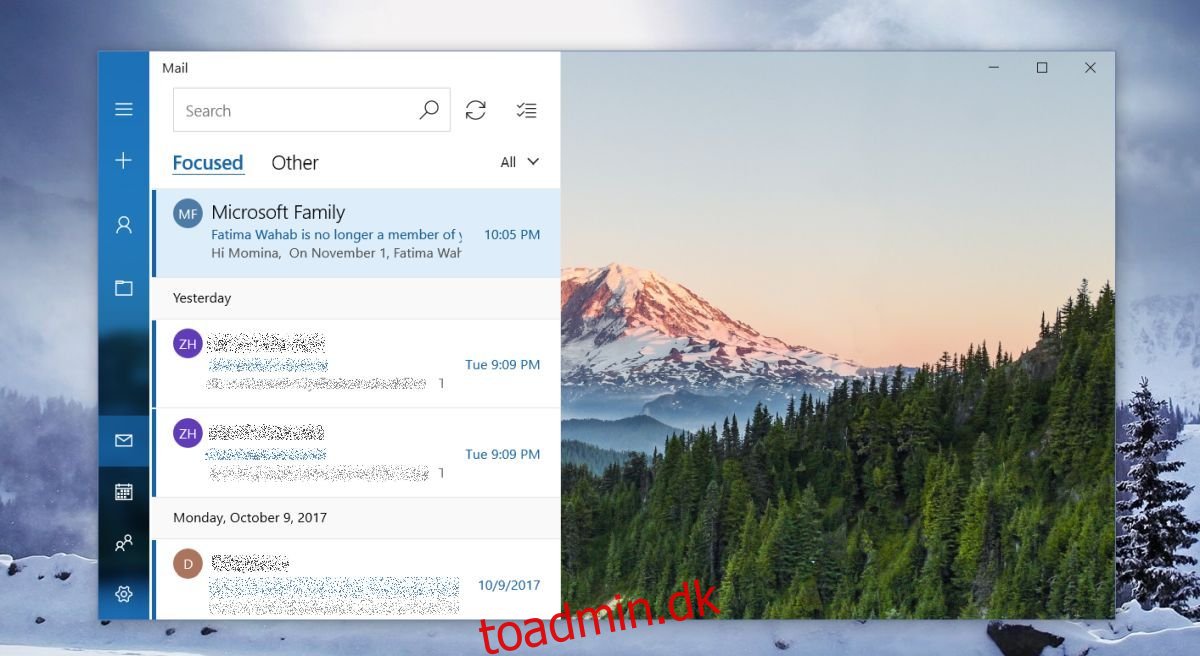Mail-appen har en speciel indbakke kaldet ‘Focused’. Det kan aktiveres og deaktiveres af brugere, men appen bestemmer, hvilke mails der vises i den fokuserede indbakke. Alle andre e-mails sorteres i en indbakke kaldet ‘Andre’. Normalt er disse automatisk genererede e-mails som dem, du får fra sociale medier, når der er ny aktivitet. Appen er ret til at adskille dem, men den tager det forkert til tider, eller måske ville du leve for at se visse e-mails i din fokuserede indbakke, selvom de er fra et socialt medie. Sådan kan du flytte en besked til den fokuserede indbakke i Mail.
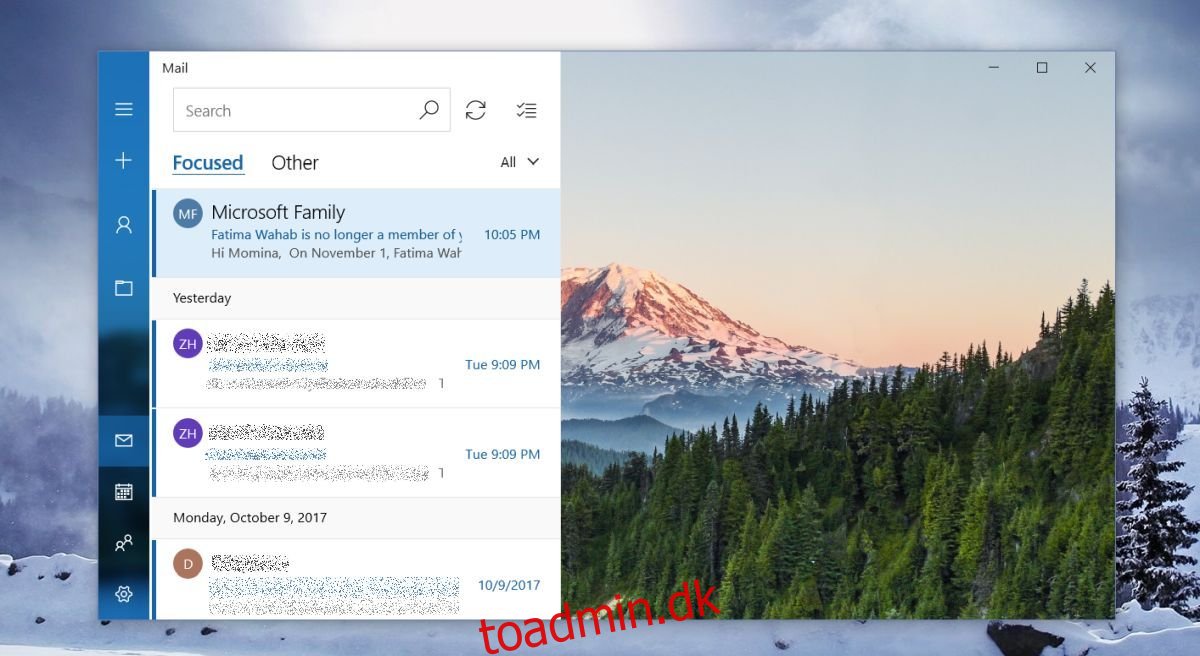
Flyt en besked til den fokuserede indbakke
Åbn Mail og gå til fanen Andre. Se efter den e-mail, du vil flytte til den fokuserede indbakke. Højreklik på det, og vælg “Flyt til fokuseret” fra kontekstmenuen.
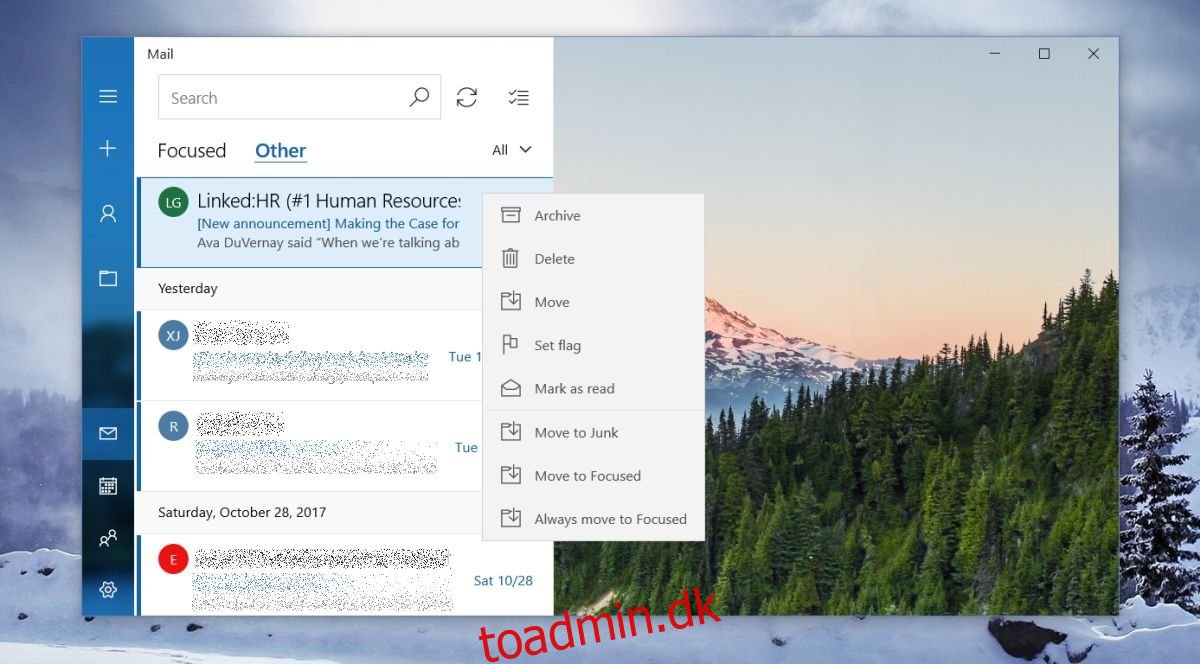
Dette flytter kun den ene besked til den fokuserede indbakke. Alle andre beskeder, der er fra samme afsender, vil stadig blive sendt til Andres indbakke.
Hvis du vil flytte alle meddelelser fra en bestemt afsender til den fokuserede indbakke, skal du højreklikke på den i indbakken Andre og vælge indstillingen “Flyt altid til fokuseret” i kontekstmenuen.
Flyt besked til andres indbakke
Dette virker begge veje, dvs. du kan også fjerne en besked fra den fokuserede indbakke og sende den til andres indbakke, hvis du vil. Processen ligner; gå til den fokuserede indbakke, og højreklik på den besked, du vil flytte. Vælg ‘Flyt til andre’ fra kontekstmenuen for at sende den pågældende besked til andres indbakke. Alle fremtidige beskeder fra den samme afsender vil fortsat blive vist i den fokuserede indbakke. Hvis du ønsker, at alle beskeder fra en bestemt afsender skal gå til andres indbakke i stedet for den fokuserede indbakke, skal du højreklikke på den og vælge ‘Flyt altid til andre’.
Det siger sig selv, at du kan vende dette, når som helst du vil. Alt du skal gøre er at højreklikke på en besked og sende den til en anden indbakke på basis af en besked eller afsender.
Mail-appen er mere eller mindre grundlæggende. Den fokuserede indbakke er en af de smartere funktioner i Mail-appen. Den fokuserede indbakke er en funktion, som Microsoft har kopieret fra Outlook. Microsoft har en meget mere dygtig e-mail-app til Windows i form af Outlook. Da Mail leveres sammen med Windows 10, dvs. det er gratis, er det ikke sandsynligt, at virksomheden udvikler konkurrence om sin vigtigste e-mail-app. Det holder Mail-appen relevant, og hvis den finder det passende, vil den tilføje et par gode funktioner til den.